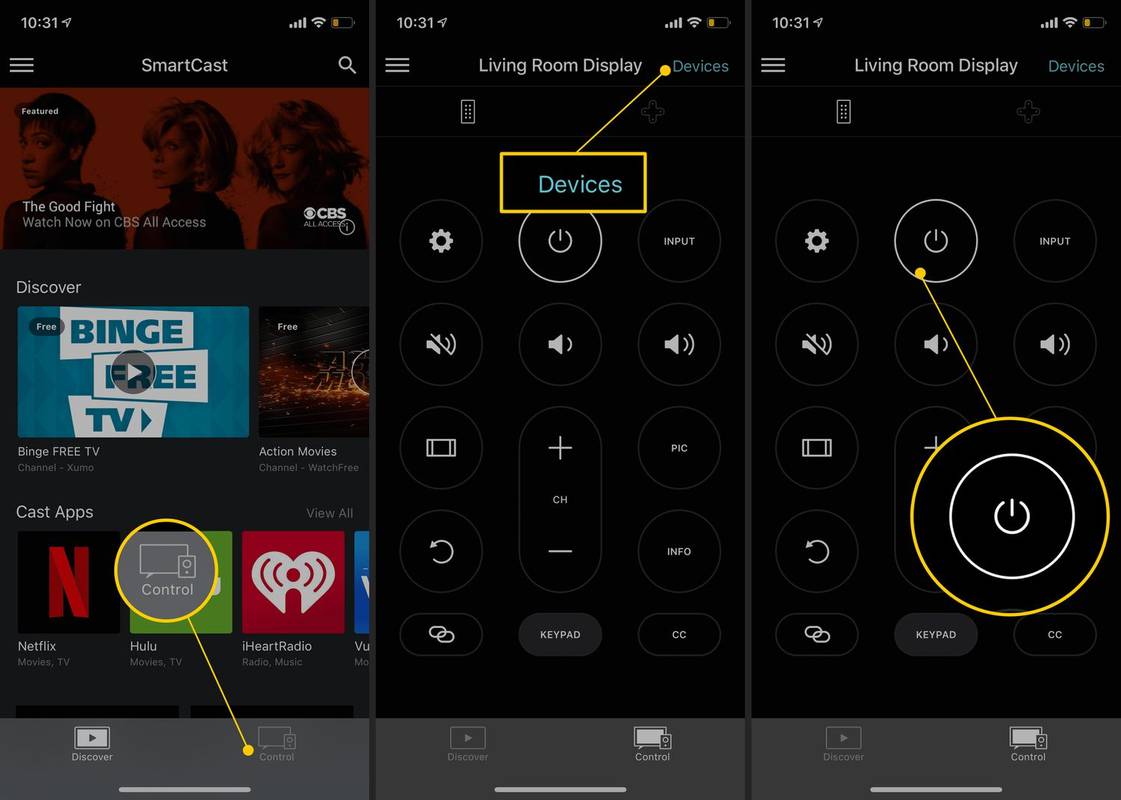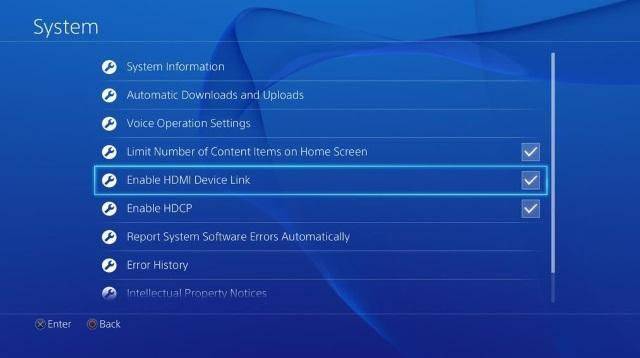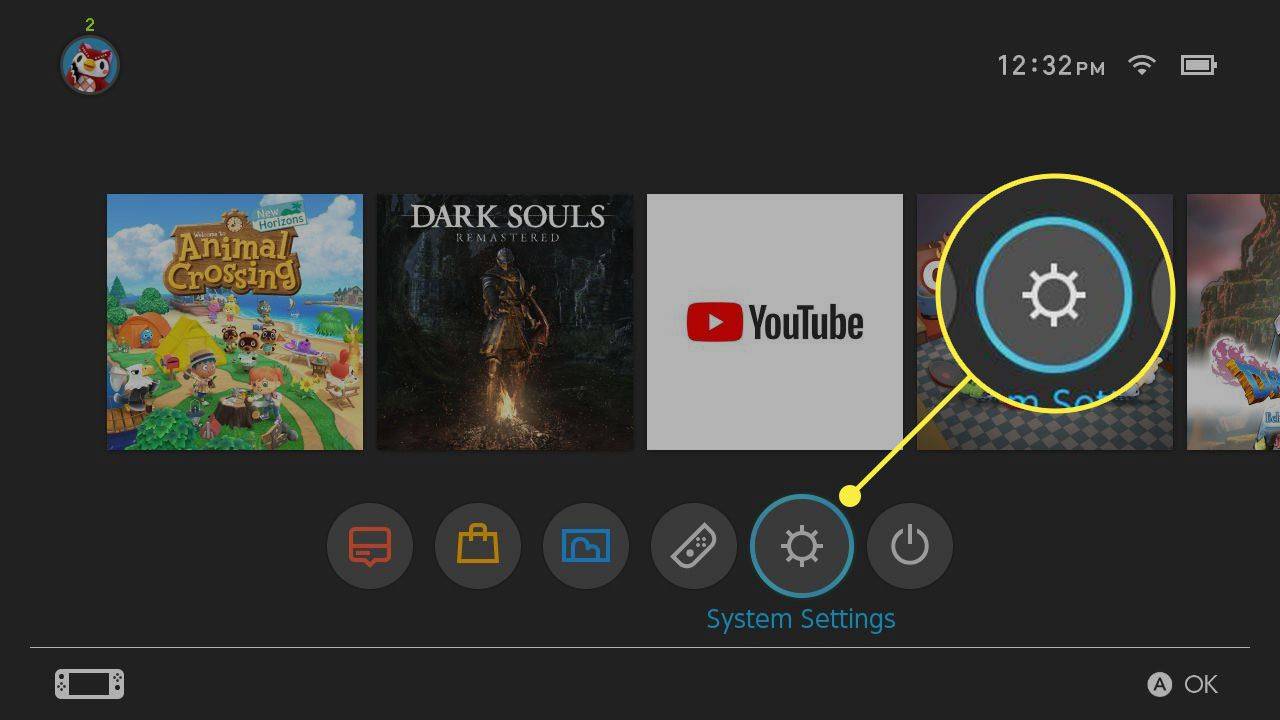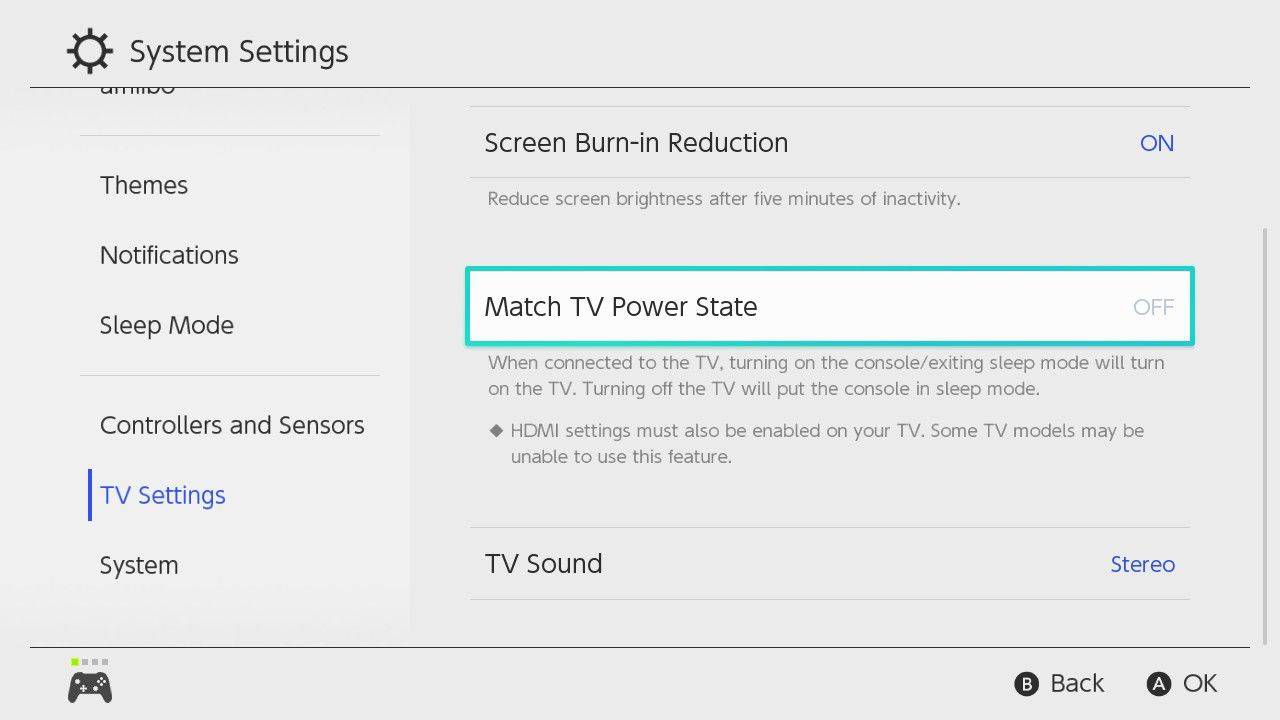Što treba znati
- Na uređaju: upotrijebite fizički gumb za napajanje.
- Na iPhone ili Android uređaju: koristite aplikaciju SmartCast.
- Također možete povezati svoj PlayStation 4 ili Nintendo Switch sa svojim Vizio TV-om.
Ovaj članak opisuje kako uključiti Vizio TV bez Vizio TV daljinskog upravljača.
Kako uključiti Vizio TV bez daljinskog upravljača
Svi Vizio televizori imaju gumbe na samom televizoru, ali oni mogu biti na mjestima koja je teško pronaći. Tipke ćete obično pronaći na stražnjoj strani televizora, u donjem desnom ili donjem lijevom kutu. Razlikuje se od modela do modela, ali kada pronađete gumb za uključivanje, uvijek ćete moći uključiti televizor bez daljinskog upravljača.
Ostali Vizio TV gumbi
Osim gumba za napajanje, također ćete pronaći gumbe za glasnoću, kanal i ulaz. Razlog zašto Vizio skriva ove gumbe je dvojak. Prvi se odnosi na estetiku—gumbi su u sukobu s elegantnim, minimalističkim dizajnom većine modernih televizora.
Drugi razlog je što ugrađeni gumbi nisu namijenjeni za korištenje za navigaciju izbornicima. Priloženi daljinski upravljač i aplikacija za pametni telefon učinkovitiji su i praktičniji načini upravljanja televizorom.
Uključite Vizio TV pomoću aplikacije SmartCast
Najjednostavniji način uključivanja televizora kada ste izgubili ili zametnuli daljinski je putem aplikacije Vizio SmartCast za iOS ili Android.
Također možete kontrolirajte svoj Vizio Smart TV bez daljinskog upravljača pomoću udaljene aplikacije. To znači da, čak i ako ne možete pronaći daljinski upravljač, još uvijek možete kontrolirati TV.
kako spojiti prsten na wifi -
-
Preuzmite Aplikacija Vizio SmartCast za Android s Google Playa ili idite na App Store i preuzmite aplikaciju za iOS , ovisno o vašem uređaju.
-
Ako prvi put koristite aplikaciju, morat ćete je upariti. Izaberi Uređaji > Dodati u gornjem desnom kutu. Od vas će se tražiti da nakratko držite telefon blizu uređaja.
-
Nakon uparivanja odaberite Kontrolirati na dnu ekrana.
-
Izaberi Uređaji u gornjem desnom kutu i odaberite svoj zaslon s popisa.
-
Nakon odabira, možete upravljati televizorom kao da je vaš pametni telefon daljinski upravljač: koristite ga za uključivanje ili isključivanje televizora, podešavanje glasnoće, promjenu kanala, postavljanje omjera slike i više.
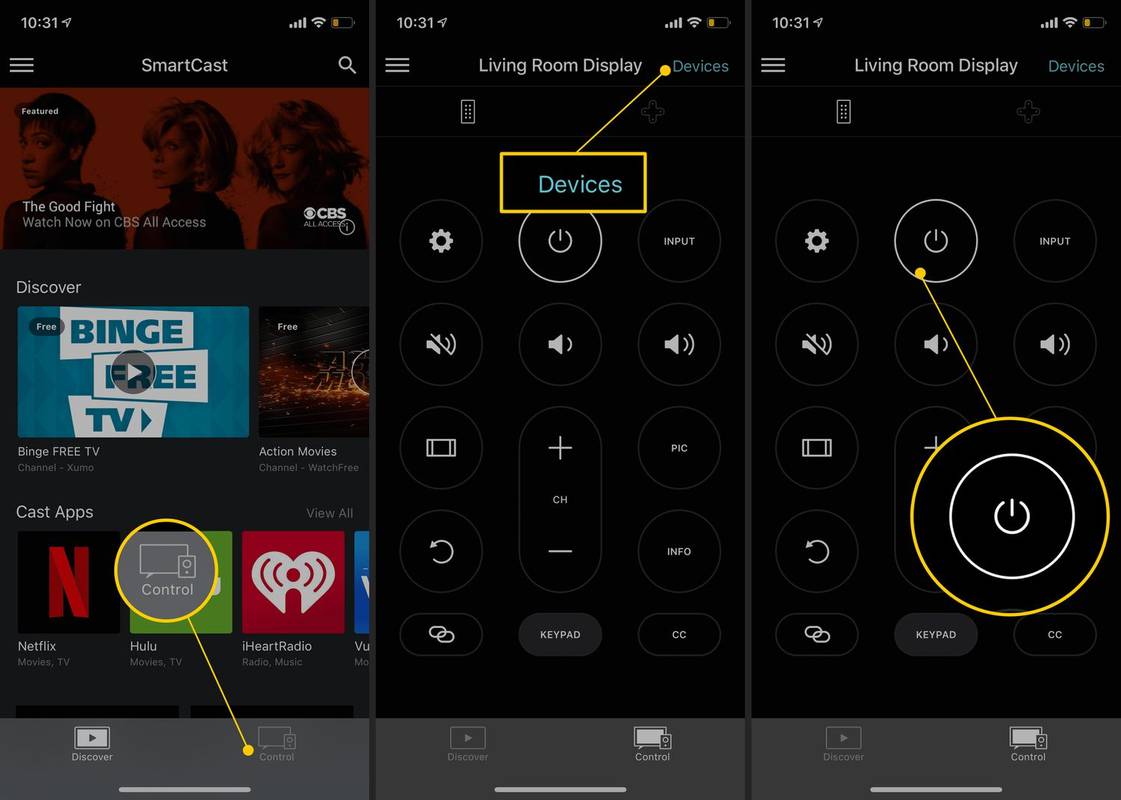
Ne morate otvoriti aplikaciju da biste uključili televizor. Ako je televizor isključen, strujanje bilo čega s vašeg pametnog telefona na televizor uzrokovat će njegovo automatsko uključivanje.
Kako uključiti svoj Vizio TV s PS4
Ako ste strastveni igrač, možda biste trebali pojednostaviti proces ulaska u igru. Evo kako uključiti televizor jednostavnim pokretanjem igraće konzole.
-
Povežite svoju PlayStation 4 konzolu s Vizio televizorom pomoću HDMI kabel i pokrenite ga.
-
Izaberi postavke > Sustav .
-
Izaberi Omogući vezu HDMI uređaja .
kopirajte parne igre na drugi pogon
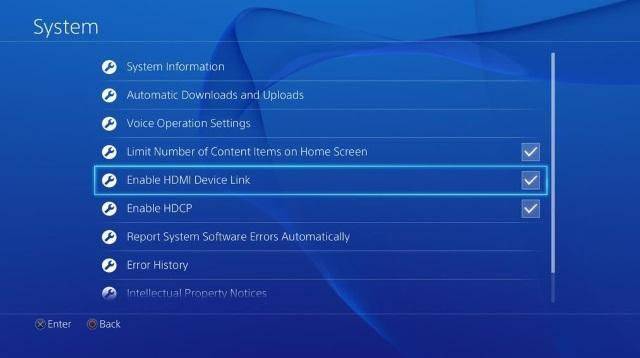
-
Kada uključite svoj PlayStation 4, Vizio TV će se automatski uključiti i prebaciti na ispravan ulaz. Osim toga, odabir tog unosa s popisa automatski će uključiti PlayStation 4.
Kako uključiti svoj Vizio TV pomoću Nintendo Switcha
Proces je malo drugačiji za korisnike Nintendo Switcha.
-
Povežite svoju Nintendo Switch konzolu s Vizio televizorom putem priključne stanice.
-
Na početnom zaslonu odaberite Postavke sustava .
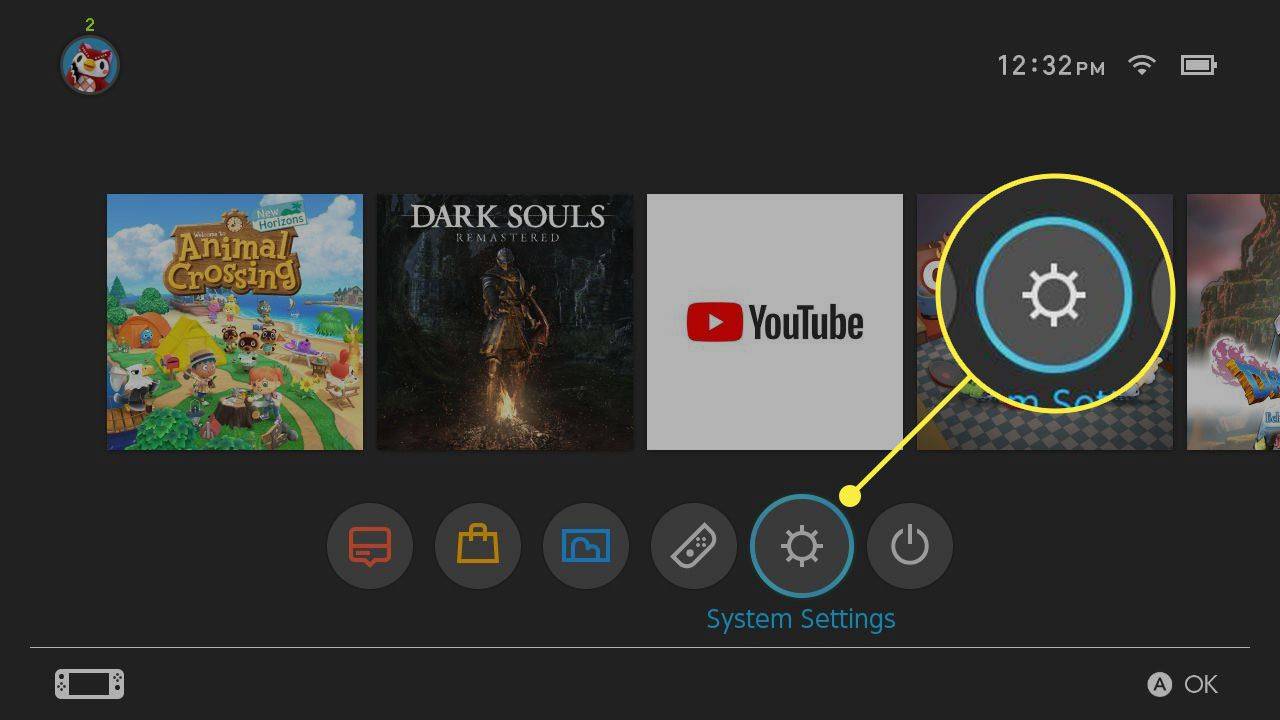
-
Izaberi TV postavke u lijevom stupcu, a zatim se pomaknite niz popis i odaberite Podudaranje TV Power State da ga uključite.
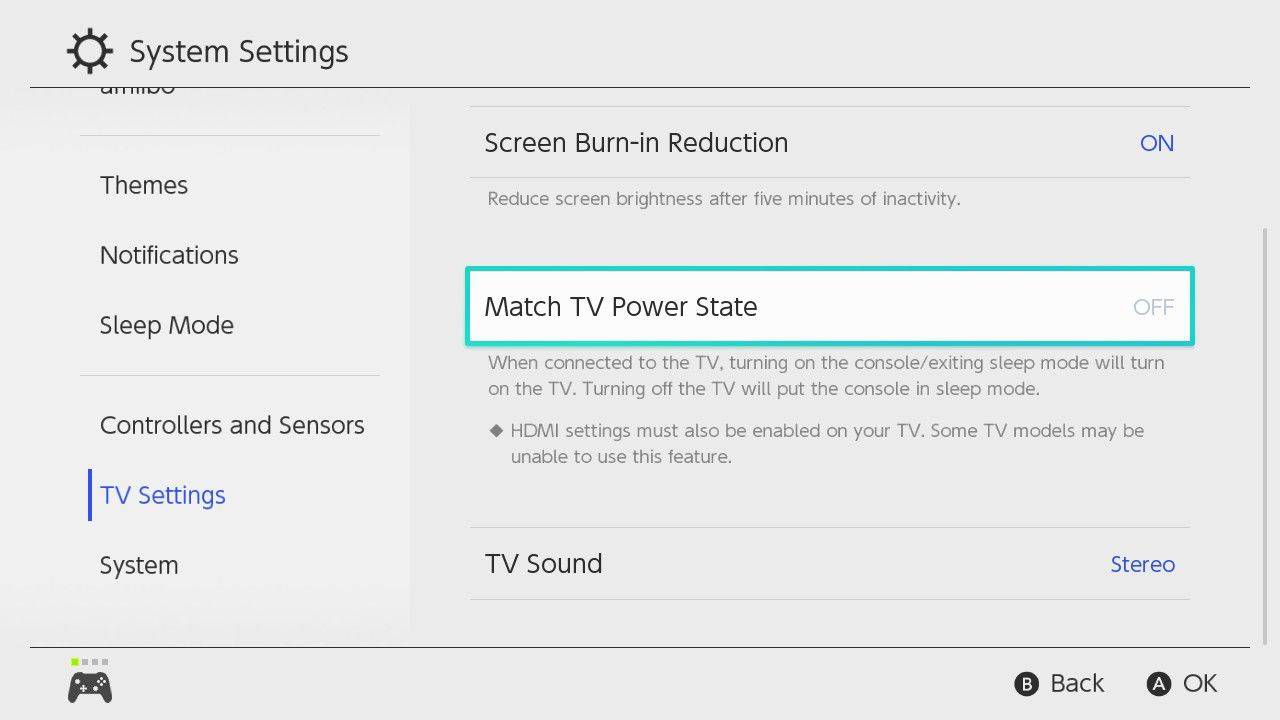
-
Kada stavite konzolu u stanje mirovanja, ulaz će se isključiti. Kada uključite konzolu, TV će se automatski prebaciti na odgovarajući ulazni kanal.
Napomena o HDMI-CEC i Xbox One
Nažalost za Xbox One playeri, ne postoji način da omogućite HDMI-CEC. Iako Xbox može kontrolirati televiziju, to čini pomoću IR blastera i Xbox Kinecta, perifernog uređaja koji više ne proizvodi Microsoft. Zašto konzola ne podržava ovu funkcionalnost nije jasno, ali fanovi su tražili da se doda od izdanja Xboxa.
kako ukloniti lajkove s twitteraPitanja
- Kako mogu pojačati zvuk na svom Vizio TV-u bez daljinskog?
Ako vaš Vizio TV nema tipke za glasnoću, upotrijebite daljinski upravljač aplikacije Smart Cast na svom telefonu ili bilo koji univerzalni daljinski upravljač.
- Kako mogu programirati univerzalni daljinski na Vizio TV?
Do programirajte univerzalni daljinski , pritisnite i držite Uređaj na daljinskom upravljaču, a zatim unesite kod za marku uređaja (pogledajte priručnik ili potražite kod na mreži).
- Kako mogu resetirati svoj Vizio TV bez daljinskog upravljača?
Ako vaš Vizio TV ima gumbe, pritisnite i držite Stišaj zvuk + Ulazni . Kad ekran kaže Vrati na zadano , držite Ulazni 10 sekundi za resetiranje televizora.